Wie oft wurde eigentlich in den vergangenen Jahren und Monaten schon über das Ende der RSS- und Atom-Feeds geschrieben? Meist waren es die Protagonisten neuer iPad-Apps, die zu berichten wussten, dass die Zukunft kuratierten oder Social-Media-Nachrichtenprogrammen gehöre, vielleicht aber auch den Printersatzprodukten der einzelnen Verlage, die eilig für Tablet-Rechner zusammengezimmert worden waren. Für die bewährten Newsfeeds sollte jedenfalls kein Platz mehr in dieser schönen, neuen und vor allem für die Anbieter profitträchtigen Welt sein. Um so mehr erstaunt es, dass sich ein neuer Feedreader neulich gleich wochenlang auf den Spitzenplätzen des Mac App Stores halten konnte.
Den Vielleser wundert das freilich kaum. Kein Medium ist so schnell und effizient nutzbar wie Newsfeeds im Atom- oder RRS-Format, nirgends sonst besteht eine so gewaltige Auswahl an kostenlos verfügbaren Quellen für aktuelle Informationen. Zeitungen, Rundfunksender und nicht zuletzt eine Unzahl von Weblogs im In- und Ausland stellen ihre Newsfeeds öffentlich zur Verfügung. Die Herausforderung für den Nutzer besteht hauptsächlich darin, die wirklich interessanten Informationsquellen zu identifizieren, um die Zahl der Nachrichtenquellen noch bewältigbar zu halten. Aber keine Angst: Mit der richtigen Systematik und einigen kostenlosen oder preiswerten Programmen auf Mac, iPad oder iPhone lassen sich selbst einige hundert Newsfeeds noch gut und effizient bewältigen.
Die Grundidee: Fünf unterschiedliche Informationsebenen erlauben das schnelle und zielgerichtete Durchforsten der Informationsflut und schaffen die Grundlagen für die Konzentration aufs Wesentliche.
1. Ordner
Individuell angelegte Ordner im Feedreader enthalten Feeds zu einem bestimmten Themenkreis.
2. Feed
Feeds enthalten Artikel aus einer einzelnen Nachrichtenquelle.
3. Titel
Die Titel der einzelnen Artikel lassen schnell erkennen, ob das Thema gerade relevant ist.
4. Teaser
Bei grundsätzlichem Interesse geben die Teasertexte, die von fast allen Feeds geliefert werden, Aufschluss darüber, ob man wirklich den ganzen Artikel lesen will oder muss.
5. Artikel
Der vollständige Text des Artikels, gegebenenfalls auch mit Grafiken oder Bildern garniert.
Auf allen Ebenen ist es nun möglich, sich schnell eine Übersicht zu verschaffen und zu selektieren. Die Herausforderung besteht darin, möglichst viele Artikel manuell als gelesen zu markieren, ohne sie tatsächlich vollständig gelesen zu haben. Am effizientesten funktioniert dies mit ganzen Ordnern: Ist die Zeit knapp, so wird man beispielsweise Ordner mit Randthemen oder eher unterhaltsamem Inhalt sofort als gelesen markieren. In der nächsten Stufe werden in den relevanteren Ordnern die momentan eher nicht so wichtigen Feeds komplett als gelesen markiert. Bei den verbleibenden Feeds verschafft man sich eine schnelle Übersicht über die Überschriften. Findet ein Titel größere Aufmerksamkeit, dann gibt der Teasertext weiteren Aufschluss darüber, ob man wirklich den vollständigen Artikel lesen will.
Von einer anfänglich unüberschaubaren Zahl von Artikeln bleibt so je nach Interesse und Muße meist nur ein einstelliger Prozentsatz von Informationsquellen, die man tatsächlich im Volltext lesen wird. Bei einem typischen Abruf aller abonnierten Feeds bleiben so von durchschnittlich 600-800 Artikeln normalerweise gerade einmal ein bis zwei Prozent. Bei diesen ist dann zu entscheiden, ob man sie gleich lesen will oder ob sie für später gespeichert werden. Und klar: Nicht einmal jeder dieser Artikel wird bis zum Ende gelesen. Ist der Informationswert doch eher gering, dann ist es sinnvoll und vor allem zeitsparend, schon nach ein bis zwei Absätzen abzubrechen. Was in jedem Fall bleibt, ist eine exzellente Übersicht über die Schwerpunktthemen des jeweiligen Tages oder der jeweiligen Tageszeit in allen konsumierten Medien. Und so, wie bestimmte Themenfelder gezielt weggeklickt werden, werden Artikel zu Fokusthemen natürlich gleich aus mehreren, höchst unterschiedlichen Nachrichtenquellen gelesen, um sich auf dieser breiten Basis eine eigene Meinung bilden zu können.
Wie aber lässt sich diese optimierte Lesemethode nun bestmöglich realisieren? Für Apple-User ist eine Kombination aus Onlinetools, Programmen und Apps zu empfehlen, die sich bestens bewährt hat:
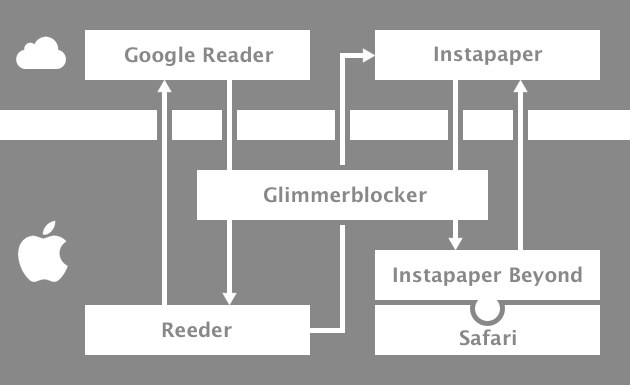
Keine Angst, die Sache sieht komplizierter aus, als sie ist. Kern des optimierten Nachrichtenkonsums ist der Google Reader, der wie fast alle Google-Angebote kostenlos angeboten wird und der in der Cloud zuhause ist. Schon mit der vom Anbieter bereitgestellten Weboberfläche lässt sich der Google Reader recht gut nutzen. Vielnutzer neigen allerdings dazu, seine Optik mit Browser-Plugins oder Userscripten wie dem leider nicht mehr weiterentwickelten Helvetireader gefälliger und übersichtlicher zu gestalten. Nicht zu unterschätzen ist aber auch das für mobile Browser optimierte Google-Interface, das das Lesen auf Smartphones erträglich macht.
Wirklich komfortabel wird Googles Feedsammler aber erst mit einem passenden Programm auf dem Mac. Hier hat sich der Reeder des Schweizer Entwicklers Silvio Rizzi den verdienten Spitzenplatz erstritten. Der Reeder ist höchst individuell konfigurierbar, wobei der Nutzer grundsätzlich die Wahl zwischen einer zwei- und einer dreispaltigen Ansicht hat. Das zweispaltige Layout ist besonders übersichtlich, weil es bei der schnellen Übersicht nicht mit den Teaser- oder vollen Artikeltexten in der dritten Spalte ablenkt. Mit einer einfachen Maus- oder Touchpad-Geste ist diese Information aber jederzeit aufrufbar. Der Artikeltext schiebt sich dann in gut lesbarer Form über die beiden Spalten, die Ordner, Feeds und Artikelübersicht enthalten. So ist jeweils nur die Information sichtbar, die gerade wirklich relevant ist.
Bietet ein Feed nur einen Teasertext und nicht den Volltext des Artikels an, dann bietet der Reeder mit seiner Readability-Integration ein besonders praktisches Feature: Per Klick oder Geste wird der Volltext des Artikels von der Originalquelle nachgeladen und in gewohnt guter Lesbarkeit dargestellt. Das Manövrieren im Reeder funktioniert natürlich problemlos mit der Maus, jedoch wieselflink erst per Tastatur. Mit den Tasten J und K geht es in den Artikeln weiter und zurück, mit N weiter zum nächsten Feed und mit Shift–A wird die jeweilige Auswahl ohne lästige Bestätigungsabfrage als gelesen markiert. Mit der Taste B lässt sich außerdem die originale Webseite eines Artikels im Browser aufrufen. Achtung: Nach der Installation sieht der Reeder zunächst einmal etwas anders aus als auf den Bildern zuvor gezeigt. In den Einstellungen lässt sich dies aber – wie auch Tastenbelegungen und Gesten – nach dem Geschmack jedes Users passend einrichten.
Der Reeder verfügt über eine große Zahl integrierter Schnittstellen zu webbasierten Diensten und andern Programmen. Fehlt die Zeit zum Lesen, dann freut man sich insbesondere über die Möglichkeit, Artikel an Instapaper zu übergeben. Tipp: Legt man diese Funktion auf die Taste Ö, dann ist die Ergonomie für die rechte Hand zusammen mit den andern, voreingestellten Tastenbelegungen perfekt. Nach der kostenlosen Anmeldung dient Instapaper also als der praktische Speicher für Webseiten aller Art. Besonders zu schätzen lernt man in kurzer Zeit die leseoptimierte Darstellung, in der Instapaper die Texte zur Verfügung stellt und die sich mit wenigen Klicks auf die eigenen Sehgewohnheiten anpassen lässt. Die pragmatische Benutzeroberfläche lässt kaum Wünsche offen, jedoch können Safari-Nutzer sie mit dem genialen Plugin Instapaper Beyond nochmals um einiges optimieren. Insbesondere die flinke Bedienung mit der Tastatur und das elegante Laden der einzelnen Artikel per Ajax möchte man schon nach kürzester Zeit nicht mehr missen.
In der zweispaltigen Artikelübersicht von Instapaper findet man die Artikel selbst in der linken, eigene, individuell zur Ablage angelegte Ordner in der rechten Spalte. Das Standard-Interface bietet hier noch einige weitere Informationen, die in den gezeigten Beispielen allerdings aus Gründen der besseren Übersicht abgefiltert werden. Dank Instapaper Beyond navigiert man auch hier wieder schnell und bequem mit den Tasten J und K, mit o oder → öffnet man einen einzelnen Artikel, und mit der Löschtaste – nicht weiter erstaunlich – wird ein Artikel gelöscht. Dies kann sowohl in der Artikelübersicht als auch im einzelnen Artikel erfolgen. Wer die eingebaute Autoscroll-Funktion nicht mag, kann beim Lesen mit der Leertaste im Artikel stets eine Bildschirmhöhe nach unten weiterspringen. Vom Artikel zurück in die Übersicht geht es logischerweise mit ←, und ein Share-Menü mit Übergabemöglichkeiten zu weiteren Programmen und Diensten öffnet sich mit einem Druck aufs T. Hat man einmal eine Funktion vergessen, dann ruft man mit der Taste H ganz einfach das praktische Hilfemenü auf.
Eine zentrale Rolle im Hintergrund nimmt bei all dem der auf dem Mac installierte Proxyserver Glimmerblocker ein. Mit diesem Tool lassen sich Webinhalte individuell filtern. Gegenüber den bekannten Adblocker-Plugins für Browser hat der Glimmerblocker den großen Vorteil, dass er seine Wirkung in allen Programmen entfaltet, die auf netzbasierte Inhalte zugreifen. Er kann beispielsweise auch problemlos so konfiguriert werden, dass er nicht nur die Werbung in den Feeds und vollen Artikeltexten, sondern auch Social-Media-Buttons und andere, für den Leser unrelevante Informationen filtert. Das Lesen der verbleibenden, puren Information lässt sich dadurch noch einmal deutlich beschleunigen.
Als Alternative zum bowserbasierten Instapaper wird seit einigen Tagen ein Programm namens ReadNow im Mac App Store angeboten. Das Tool setzt sich, einmal gestartet, in die Menüleiste, wo sich mit Klick auf das erfreulich geradlinige Icon eine Übersicht der bei Instapaper gespeicherten Artikel öffnet. Leider ist diese Übersicht, die in drei unterschiedliche Farbschemen zur Verfügung steht, statisch, so dass sich weder ihre Größe noch ihre Position auf dem Bildschirm verändern lässt. Mit einem Doppelklick oder der Enter-Taste öffnet sich der ausgewählte Artikel auf der Originalwebseite im Browser. In der neuesten Programmversion kann ReadNow aber auch alle Artikeltexte im eigenen Cache speichern. Mit dieser Offline-Lese-Funktion, die im Einstellungs-Menü noch als experimentell bezeichnet wird, sind zuvor heruntergeladene Artikel dann auch offline lesbar. Zur leseoptimierten Darstellung greift ReadNow ebenfalls auf das bewährte Instapaper Text zurück. Die Mac-App bietet einiges an Potenzial, auf dessen weitere Entwicklung man gespannt sein darf. Derzeit kann sie jedoch mit der Eleganz und Usability der Instpaper/Instapaper-Beyond-Kombination noch nicht mithalten.
Hat man einmal keinen Mac zur Hand, dann lassen sich die im Google Reader und bei Instapaper vorhandenen Informationen natürlich auch von iPhone oder iPad abrufen. Sowohl der Reeder als auch eine Instapaper-App sind im iTunes Store für iOS verfügbar. Und in beiden Apps findet man sich sofort und intuitiv zurecht. Beide gehören zur Top-Klasse dessen, was heute für Apples mobiles Betriebssystem angeboten wird. Besten Gewissens als herausragend zu bezeichnen ist insbesondere die schlichte aber optimal lesbare Oberfläche der Instapaper-App. Sie stellt, insbesondere mit der beeindruckenden Tilt-Scrolling-Funktion, das meiste in den Schatten, was professionelle E-Book-Reader für das iPhone bieten. Selbst umfangreiche Texte sind damit auf dem kleinen Bildschirm des iPhones angenehm und flüssig zu lesen.
Wie tief muss man nun aber für eine solche, doch halbwegs komplexe Installation in die Tasche greifen? Die Kosten sind erfreulich überschaubar:
Webdienste
Google Reader kostenlos
Instapaper kostenlos, ein Abo für 1 US-Dollar/0,69 Euro pro Monat öffnet zusätzlich die vollständige API
Mac
Reeder 7,99 Euro
Safari ist Bestandteil des Betriebssystems
Instapaper Beyond kostenloser Download, Donationware
Optional: Read Now 3,99 Euro
iPhone
Reeder 2,39 Euro
Instapaper 3,99 Euro
Viel Spaß beim Nachbauen und schnellen Lesen von aktuellen Nachrichten aus den unterschiedlichsten Quellen!
Jürgen Messing
Sehr guter und hilfreicher Artikel. Ich möchte an dieser Stelle dann nochmal die iPad Apps Zite und Flipboard erwähnen, die das erwähnte App-Konzept der Verlage aufgreifen, aber letztlich wie RSS-Reader arbeiten und den Inhalt magazinmäßig aufgehübscht darstellen. Das können direkte (freie) Verlagsinhalte, der erwähnte Google Reader, Twitter, Facebook und teilweise auch LinkedIn sein. Man bekommt so vielleicht nicht unbedingt die Möglichkeit, schnell sehr viele Feeds zu scannen, aber es macht einen echten Spaß durch die Informationen zu ‘wischen’.
Ein weiterer Mitstreiter nach diesem Muster ist onswipe.com. Im Gegensatz zu Zite und Filpboard ist onswipe.com jedoch eine Webb App, die man über den Safari Browser wie eine native App auf dem iPad installieren kann. Die Features sind ähnlich, das Layout noch nicht ganz so durchdacht, wie bei den nativen Apps.
Hans
Toller Workflow – Danke für den Tipp mit Instapaper Beyond. Ich hatte eigentlich mit Instapaper als einer der ersten Apps im Mac Appstore gerechnet. Aber mit *Beyond* kann ich auch im Browser lesen und verwalten. Cool.
Frank
Sehr schöner und ausführlicher Artikel – insbesondere die Grafik ist von schlanker und schlichter Präzision! Mein Kompliment.
Bis auf Glimmerblocker und Instapaper Beyound sieht mein Nachrichtenkonsum ebenso aus! Allerdings kommt zum Apfel in der unteren Ebene noch ein Fenster hinzu. Auf diesen MS Rechner lese ich komplett über die jeweiligen Web-Frontends. Dank der Tatsache, dass Google und Instapaper ihre Services in der Wolke anbieten, sind immer alle Feeds auf allen Clients schön synchronisiert!
Jens Arne Männig
Was die Grafik betrifft: »Da haben Sie jetzt aber lange und hart arbeiten müssen, bis es so einfach geworden ist«, hat einmal einer meiner liebsten Lehrer zu mir gesagt. Danke für deine Ergänzung, was die Synchronisierung dank Onlinebasierung betrifft. Das ist in der Tat eines der wichtigsten Features.
Frank
Toller Artikel. Äußerst informativ.
Vielen Dank dafür.
Den werde ich heute Abend nochmals in aller Ruhe durchlesen.